Cara Mencerminkan Laptop Mac Anda Ke Monitor PC
Ada banyak hal yang dapat dilakukan laptop Mac untuk Anda, dan mirroring laptop Mac Anda ke monitor PC adalah salah satu fitur unik yang dapat Anda manfaatkan.
Pencerminan layar adalah cara untuk mentransmisikan konten dari satu perangkat ke perangkat lainnya. Ini memungkinkan Anda menikmati konten tersebut di layar yang lebih besar seperti TV atau monitor. Sebagian besar perangkat hiburan pintar memungkinkan Anda melakukan ini, tetapi transmisi asli tidak didukung oleh semua sumber konten.

Baik Anda ingin menonton Netflix, Hulu, atau Prime( Netflix, Hulu, or Prime) , melihat pekerjaan Anda di layar yang lebih besar atau menyampaikan presentasi( presentation) kepada orang lain di dalam ruangan, pencerminan layar dari Mac Anda membuatnya mudah.
Cara Mencerminkan Laptop Mac Anda Ke Monitor PC Menggunakan Kabel (Direct Wired)(How To Mirror Your Mac Laptop To a PC Monitor Using a Cable (Direct Wired))
Menghubungkan laptop Anda ke monitor PC secara langsung adalah cara kuno untuk mencerminkan Mac Anda ke monitor PC. Jika Anda memiliki adaptor Lightning ke VGA(Lightning to VGA adapter) untuk Mac Anda , sambungkan ke monitor, lalu gunakan langkah-langkah di bawah ini untuk mencerminkan layar Mac Anda.(Mac)
- Periksa port pada Mac Anda , karena ini akan menentukan apakah Anda memerlukan adaptor atau tidak. Anda harus menggunakan adaptor jika kabel dari perangkat eksternal tidak kompatibel dengan port USB-C(USB-C) atau Thunderbolt 3 di Mac . Anda dapat menemukan adaptor atau kabel yang tepat untuk Mac Anda dengan mengidentifikasi konektor di ujung kabel dari layar Anda.
- Selanjutnya, periksa jumlah tampilan yang didukung Mac Anda. (Mac)Untuk melakukan ini, klik menu Apple(Apple menu) dan pilih About This Mac .

- Klik Dukungan(Support ) > Spesifikasi(Specifications) . Pada halaman web yang muncul, buka bagian Dukungan Video(Video Support) untuk melihat jumlah tampilan yang didukung Mac Anda.(Mac)

4. Di Mac Anda, klik logo Apple(Apple logo) untuk membuka menu dan pilih System Preferences .

5. Klik Tampilan(Displays) .
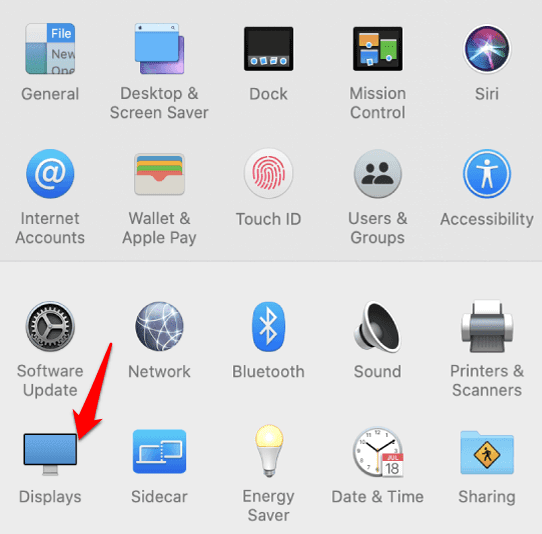
6. Selanjutnya, klik Pengaturan(Arrangement) .

7. Klik pada kotak centang di sebelah Mirror Displays untuk memilihnya.
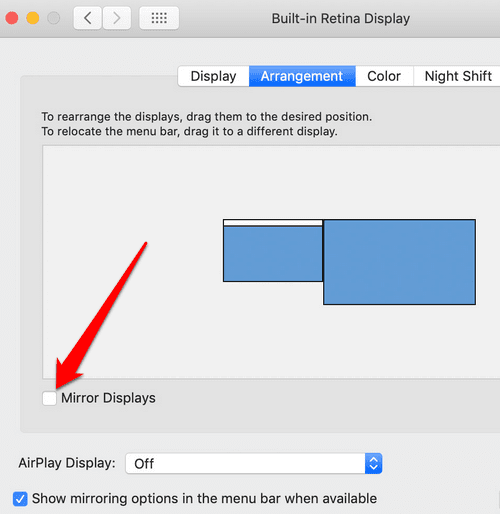
Catatan(Note) : Anda tidak perlu membuka tampilan asli laptop Mac untuk menggunakan monitor eksternal (juga dikenal sebagai mode tampilan( closed-display mode) tertutup atau mode clamshell tertutup). Jika Anda memiliki mouse atau keyboard eksternal, Anda dapat menggunakannya dengan monitor eksternal. Namun, jika Anda memerlukan keyboard di laptop, Anda harus tetap membuka laptop.
Di tab Susunan(Arrangement ) , Anda dapat menyusun tampilan, atau mengubah tampilan utama, dan memindahkan tampilan ke posisi yang diinginkan. Batas merah akan muncul di sekitar layar setiap kali Anda mengubah posisinya.
Untuk mengatur monitor PC Anda sebagai tampilan utama, cukup seret menu ke tampilan tersebut.
Cara Mencerminkan Laptop Mac Anda Ke Monitor PC Menggunakan AirPlay & Software(How To Mirror Your Mac Laptop To a PC Monitor Using AirPlay & Software)
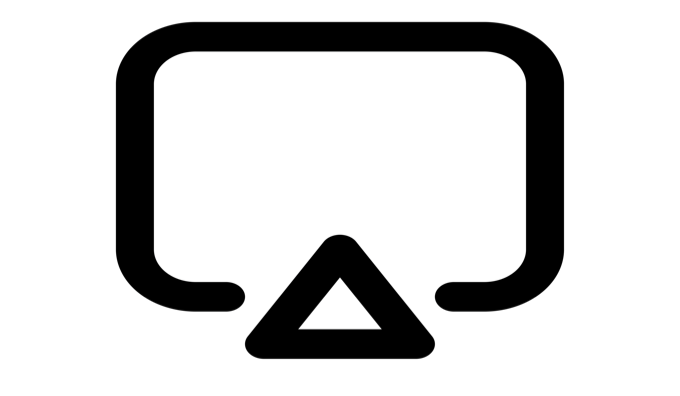
Dimungkinkan untuk mencerminkan laptop Mac Anda ke monitor PC menggunakan AirPlay Apple . Namun, itu akan membutuhkan setidaknya dua perangkat yang kompatibel dengan AirPlay yang terhubung ke jaringan WiFi yang sama dan beberapa perangkat lunak tambahan.
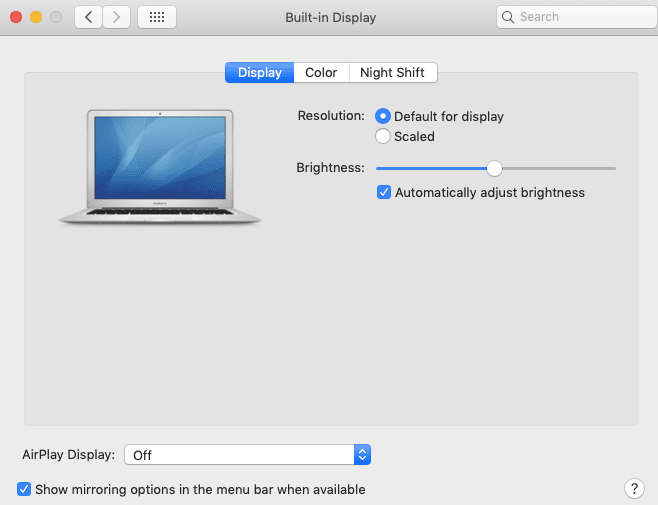
Beberapa perangkat lunak yang dapat Anda gunakan untuk menambahkan AirPlay ke monitor PC Anda termasuk AirParrot , yang secara tidak resmi menyediakan cara alternatif untuk menerapkan protokol AirPlay sehingga Anda dapat mencerminkan ke Chromecast dan Apple TV Anda. Itu juga dapat mencerminkan program yang berbeda ke Apple TV Anda saat Anda masih menggunakan layar laptop Mac Anda untuk hal-hal lain.(Mac)
Untuk menggunakan AirParrot, unduh(download) , instal, dan jalankan di laptop Mac Anda. (Mac)Klik(Click) pada ikon AirParrot dan pilih Extend Desktop .

Layar Mac Anda kemudian akan muncul di monitor PC atau penerima mirroring pilihan, dan Anda dapat menyeret aplikasi Anda ke salah satu layar sesuka Anda.
Alat serupa lainnya yang dapat Anda gunakan termasuk X-Mirage , yang memungkinkan Anda merekam apa pun yang ditampilkan di layar Anda, termasuk audio. Anda juga dapat mencerminkan beberapa perangkat sekaligus pada monitor yang sama menggunakan Reflektor(Reflector) , AirMyPC , atau program mandiri gratis seperti LonelyScreen . Ini memungkinkan Anda menerima aliran AirPlay dari perangkat lain.
Cara Mencerminkan Laptop Mac Anda Ke Monitor PC Menggunakan Chromecast(How To Mirror Your Mac Laptop To a PC Monitor Using Chromecast)
Google Chromecast adalah dongle mandiri yang dapat Anda gunakan dengan laptop Mac Anda untuk (Mac)mentransmisikan audio atau video(cast audio or video to your TV) secara nirkabel ke monitor TV atau PC Anda.
- Colokkan dan siapkan perangkat Chromecast(set up the Chromecast device) , lalu buka browser Chrome di laptop Mac Anda. (Mac)Di Chrome , klik Lihat(View ) dari bilah menu.

- Pilih Transmisi(Cast) .

- Anda akan melihat daftar perangkat Google yang tersedia muncul. Pilih yang ingin Anda transmisikan. Jika Anda ingin layar penuh, klik Layar Jauh(Remote Screen ) dan konten Anda akan muncul di monitor PC. Dari sini, Anda dapat mentransmisikan apa saja mulai dari film Netflix hingga presentasi, album dari Google Foto(Google Photos) , atau menampilkan panggilan Google Meet ke monitor PC.
Catatan(Note) : Jika Anda ingin mentransmisikan tab di browser Chrome ke Chromecast , buka browser dan buka tab yang ingin Anda transmisikan ke monitor PC. Cari ikon Chromecast di bilah menu dan klik di atasnya. Pilih perangkat Chromecast Anda dari daftar perangkat Google yang tersedia , dan tab Anda akan ditampilkan di monitor PC.
Mencerminkan Mac Anda Itu Mudah(Mirroring Your Mac Is Easy)
Kami harap metode dan langkah-langkah ini telah membantu Anda mempelajari cara mencerminkan laptop Mac Anda ke monitor PC. Jika Anda memiliki metode lain yang Anda gunakan untuk melakukan ini yang tidak disebutkan dalam daftar kami, atau Anda memiliki pertanyaan tentang langkah-langkah yang tercantum di atas, bagikan di bagian komentar di bawah.
Related posts
Bagaimana mengubah bahasa di Firefox di Windows and Mac
Cara Menghapus Pesan Skype (Windows, Android, iPhone, Mac)
Cara Screenshot pada Mac: Semua yang perlu Anda ketahui
Cara mengambil screenshot pada Mac dengan Screenshot app yang
Di mana screenshot pergi?Temukan mereka di Windows, Mac, Android, atau iOS
Cara Menangkap Tangkapan Layar Bergulir di Mac, iOS, dan iPadOS
Ubah bahasa tampilan di Mac Anda dari bahasa Inggris ke bahasa lain
Cara Membuka File atau Folder di Terminal di Mac
Cara Hard Refresh halaman di browser Anda, di Mac (Safari, Chrome, Firefox, dan Opera)
Cara menggunakan Hot Corners di Mac: Semua yang perlu Anda ketahui
Cara Mengompresi Video Di Mac
Cara mengaktifkan Tema Mode Gelap di Mac Anda
Cara Mencetak ke Printer Mac OS X Bersama dari Windows 7 & Windows 8
3 cara untuk terhubung ke Wi-Fi di Mac
7 cara untuk menemukan alamat MAC Anda di Windows -
Google Chrome untuk Mac: Cara mendapatkannya!
Cara Melakukan Facetime Grup di Mac & iOS
Cara Berbagi Folder dari Mac OS X dengan PC Windows 7 & Windows 8
6 cara untuk mengembalikan alamat MAC asli kartu jaringan Anda
Cara Memotong Gambar di Mac
